Ronin Wallet là ví điện tử chứa tiền tệ giúp bạn giao dịch trong Axie Infinity. Khi chưa kích hoạt được ví này thì bạn sẽ không thể thực hiện các giao dịch, rút và nạp các loại tiền điện tử như AXS, SPL...
Trước khi tạo được Ronin Wallet, bạn cần phải có tài khoản Axie Infinity. Xem qua hướng dẫn tạo tài khoản Axie Infinity nếu bạn chưa có tài khoản. Xong sau đó bạn có thể làm theo hướng dẫn dưới bài viết này để kích hoạt ví Ronin trên Chrome PC nhé.
Kích hoạt ví Ronin trong Axie Infninty, hướng dẫn kích hoạt Ronin Wallet để mua Axie
Tạo tài khoản Ronin Wallet
Bước 1: Sau khi đã tạo tài khoản Axie Infinity xong, bạn sẽ được chuyển về giao diện chính của tài khoản Axie Infinity của mình. Tại đây bạn hãy bấm Activate Ronin Wallet như ở dưới hình
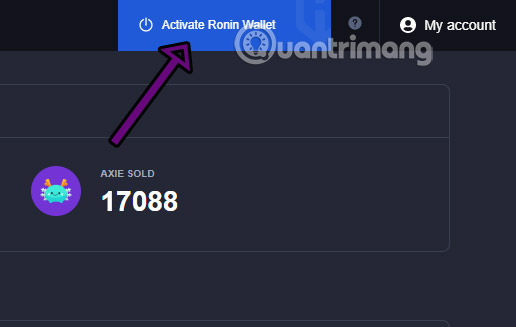
Bước 2: Chọn Set up email & password.
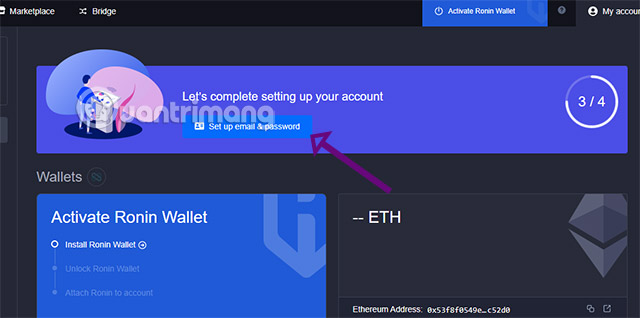
Bước 3: Điền tài khoản email và mật khẩu Ronin Wallet của bạn vào.
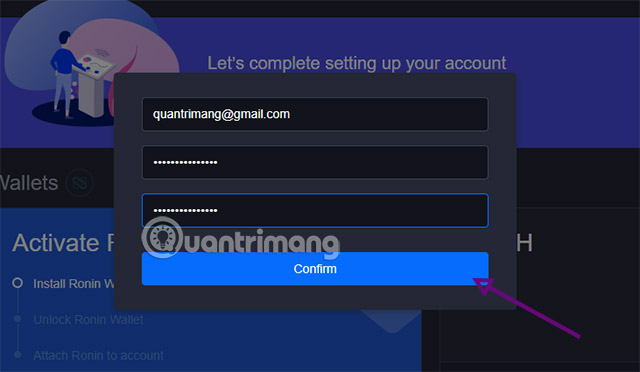
Một mã kích hoạt sẽ được gửi về email mà bạn vừa đăng ký. Vào trong hòm thư email của abnj và kiểm tra mã xác nhận rồi điền vào khung code và bấm Confirm.
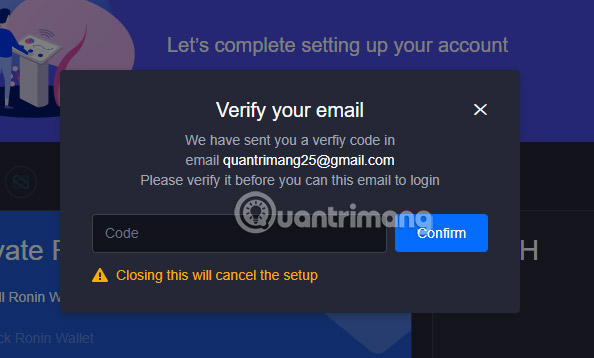
Cài đặt Ronin Wallet
Bước 1: Bắt đầu tiến hành cài đặt ví Ronin trên trình duyệt của bạn, bấm Install Ronin Wallet.
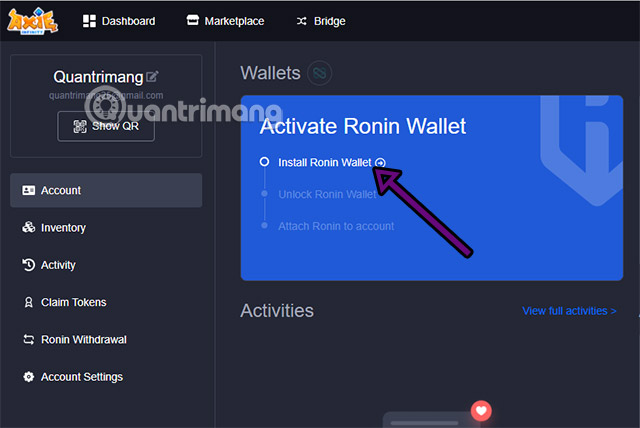
Bước 2: Đường dẫn tiện ích mở rộng ví Ronin sẽ xuất hiện ở tab mới ngay sau đó, bạn hãy bấm Thêm vào Chrome để thêm tiện ích ví Ronin vào trình duyệt của mình.
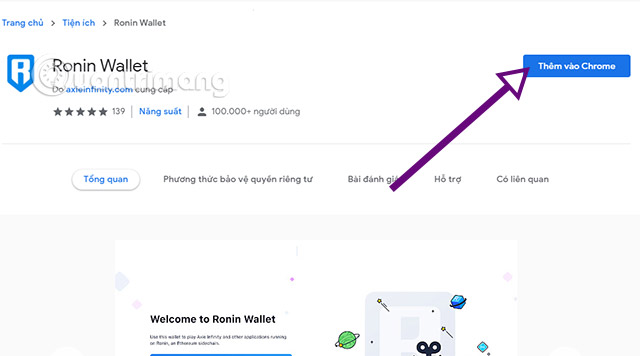
Bước 3: Ở biểu tượng mảnh ghép bạn hãy bấm vào đó và ghim Ronin Wallet trên thanh tiện ích mở rộng trên Chrome để tiện sử dụng.
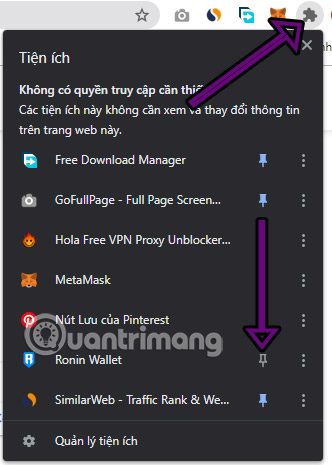
Bấm vào biểu tượng của Ronin Wallet và chọn Get Started.
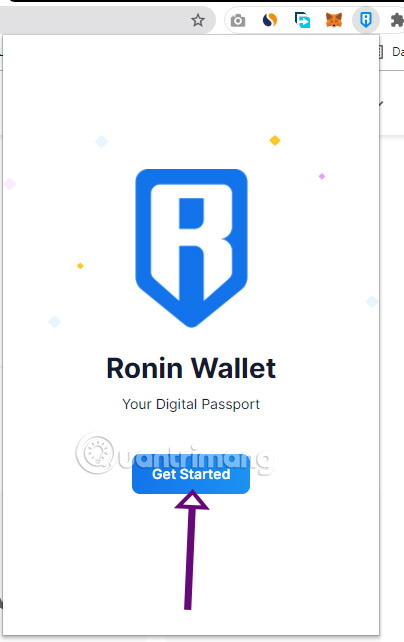
Chọn tiếp I'm new. Let's get up! như ở dưới hình.
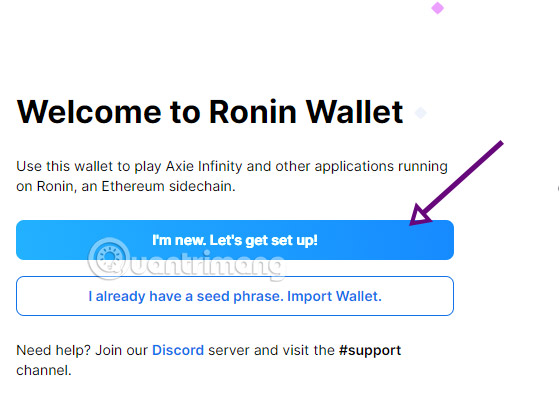
Bấm Reveal Seed Phrase để hiện chuỗi từ gốc.
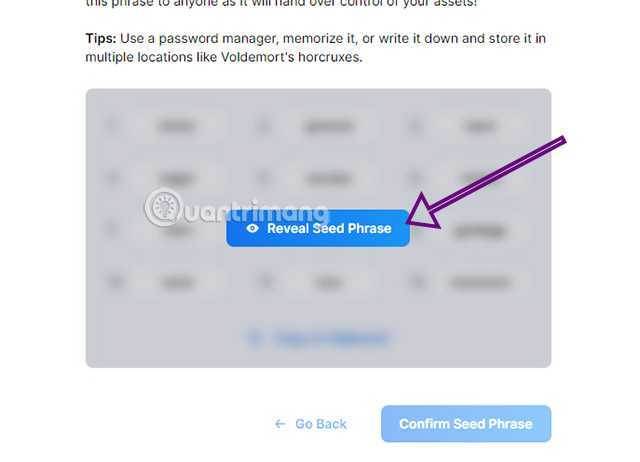
Bạn có thể lưu lại chuỗi từ này bằng cách chụp ảnh lại và bấm Confirm Seed Phrase.
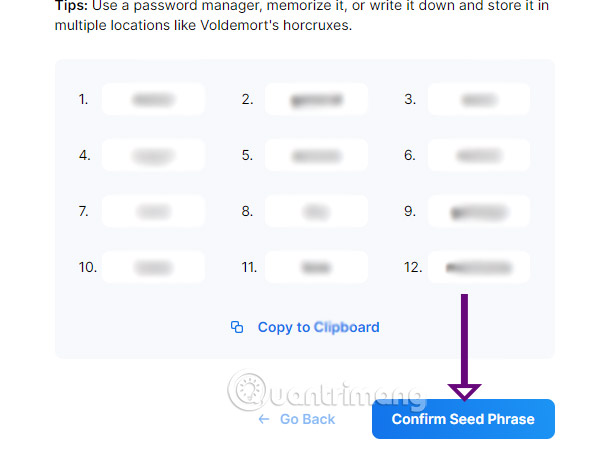
Ở bước tiếp theo bạn sẽ phải điền 4 từ tương ứng với các số được gắn cho những từ đó trong chuỗi từ ở trên. Giờ hãy xem lại hình ảnh mà bạn vừa lưu rồi điền lại vào.
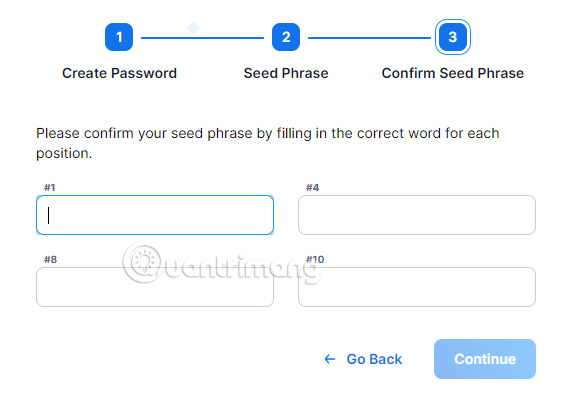
Và sau bước cuối cùng ở trên thì ví Ronin sẽ được mở nếu bạn nhận được thông báo này.
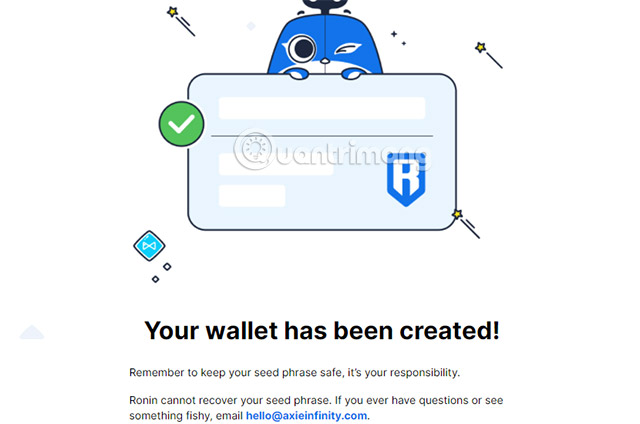
Kích hoạt ví Ronin
Bước 1: Quay trở lại giao diện chính của account ở bước Cài đặt Ronin Wallet bên trên. Bấm vào Attach Ronin to account. Bấm vào đó và bạn sẽ thấy thông báo như ở dưới hình hiện ra, chọn Confirm.
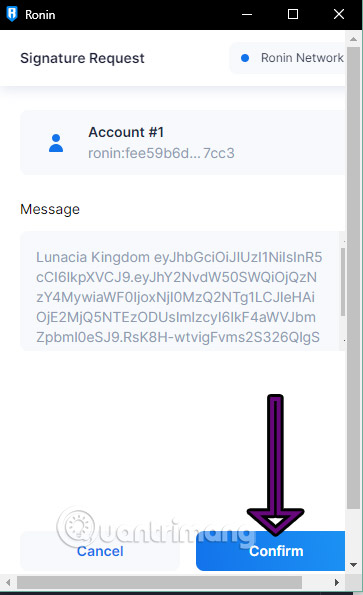
Bước 2: Khi đã kích hoạt thành công ví Ronin, bạn sẽ thấy hai tùy chọn thay thế cho bảng Active Ronin Wallet. Deposit to Ronin là tùy chọn nạp tiền vào ví, ngược lại Withdraw from Ronin là rút tiền khỏi ví.
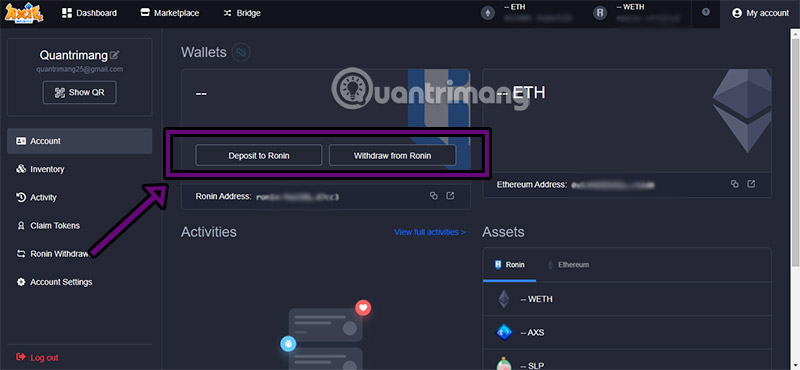
Bước 3: Chọn một trong hai tùy chọn bạn sẽ thấy thông báo mở khóa MetaMask hiện ra. Điền mật khẩu tài khoản MetaMask của bạn vào rồi chọn Mở Khóa.
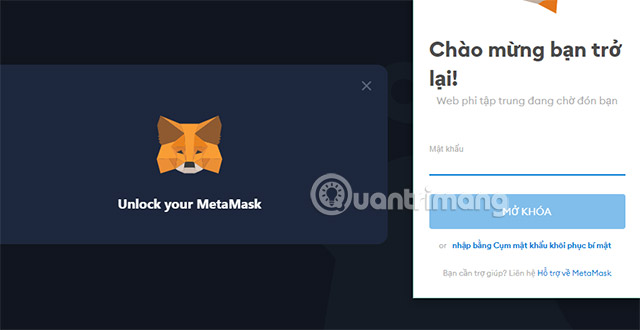
Để hoàn thành mở khóa MetaMask bạn hãy chọn tài khoản MetaMask và bấm Tiếp Theo.
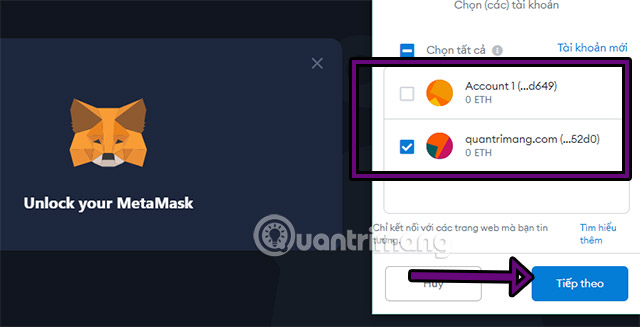
Chọn tiếp Kết Nối.
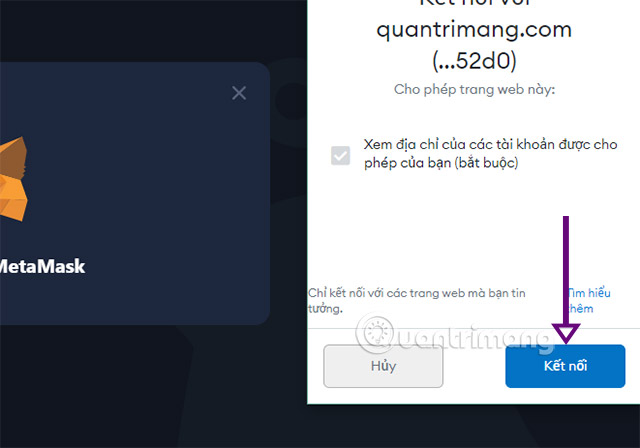
Chọn tiếp Deposit ở trên cùng.
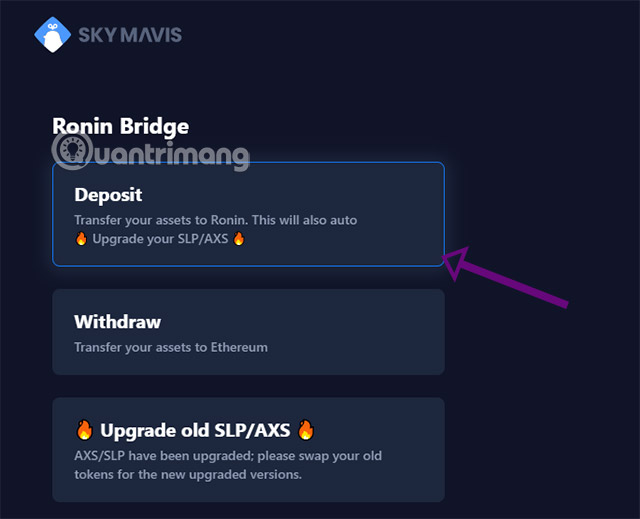
Quay lại giao diện account, bấm copied Ronin Address của mình.

Dán Ronin Address vào và chọn loại tiền mà bạn muốn đổi ở Asset, ghi số lượng ở phần Amout. Nhưng trước hết bạn phải có ETH (Ethereum Network) để đổi.
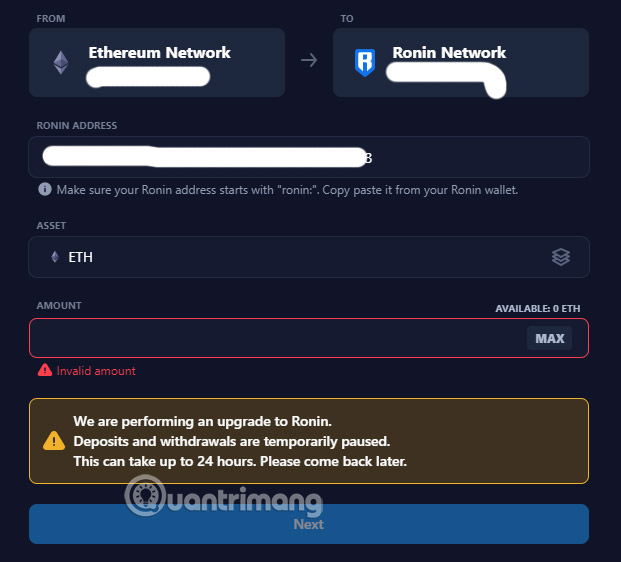
Xem thêm:
 Công nghệ
Công nghệ  AI
AI  Windows
Windows  iPhone
iPhone  Android
Android  Học IT
Học IT  Download
Download  Tiện ích
Tiện ích  Khoa học
Khoa học  Game
Game  Làng CN
Làng CN  Ứng dụng
Ứng dụng 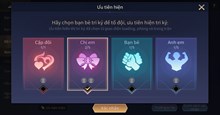






 Play Together
Play Together  Cấu hình máy chơi game
Cấu hình máy chơi game  Code game
Code game  Liên Quân
Liên Quân  ĐTCL
ĐTCL 









 Linux
Linux  Đồng hồ thông minh
Đồng hồ thông minh  macOS
macOS  Chụp ảnh - Quay phim
Chụp ảnh - Quay phim  Thủ thuật SEO
Thủ thuật SEO  Phần cứng
Phần cứng  Kiến thức cơ bản
Kiến thức cơ bản  Lập trình
Lập trình  Dịch vụ công trực tuyến
Dịch vụ công trực tuyến  Dịch vụ nhà mạng
Dịch vụ nhà mạng  Quiz công nghệ
Quiz công nghệ  Microsoft Word 2016
Microsoft Word 2016  Microsoft Word 2013
Microsoft Word 2013  Microsoft Word 2007
Microsoft Word 2007  Microsoft Excel 2019
Microsoft Excel 2019  Microsoft Excel 2016
Microsoft Excel 2016  Microsoft PowerPoint 2019
Microsoft PowerPoint 2019  Google Sheets
Google Sheets  Học Photoshop
Học Photoshop  Lập trình Scratch
Lập trình Scratch  Bootstrap
Bootstrap  Năng suất
Năng suất  Game - Trò chơi
Game - Trò chơi  Hệ thống
Hệ thống  Thiết kế & Đồ họa
Thiết kế & Đồ họa  Internet
Internet  Bảo mật, Antivirus
Bảo mật, Antivirus  Doanh nghiệp
Doanh nghiệp  Ảnh & Video
Ảnh & Video  Giải trí & Âm nhạc
Giải trí & Âm nhạc  Mạng xã hội
Mạng xã hội  Lập trình
Lập trình  Giáo dục - Học tập
Giáo dục - Học tập  Lối sống
Lối sống  Tài chính & Mua sắm
Tài chính & Mua sắm  AI Trí tuệ nhân tạo
AI Trí tuệ nhân tạo  ChatGPT
ChatGPT  Gemini
Gemini  Điện máy
Điện máy  Tivi
Tivi  Tủ lạnh
Tủ lạnh  Điều hòa
Điều hòa  Máy giặt
Máy giặt  Cuộc sống
Cuộc sống  TOP
TOP  Kỹ năng
Kỹ năng  Món ngon mỗi ngày
Món ngon mỗi ngày  Nuôi dạy con
Nuôi dạy con  Mẹo vặt
Mẹo vặt  Phim ảnh, Truyện
Phim ảnh, Truyện  Làm đẹp
Làm đẹp  DIY - Handmade
DIY - Handmade  Du lịch
Du lịch  Quà tặng
Quà tặng  Giải trí
Giải trí  Là gì?
Là gì?  Nhà đẹp
Nhà đẹp  Giáng sinh - Noel
Giáng sinh - Noel  Hướng dẫn
Hướng dẫn  Ô tô, Xe máy
Ô tô, Xe máy  Tấn công mạng
Tấn công mạng  Chuyện công nghệ
Chuyện công nghệ  Công nghệ mới
Công nghệ mới  Trí tuệ Thiên tài
Trí tuệ Thiên tài